※当サイトはアフィリエイトプログラムによる収益を得ています。
DELL Vostro 3550 のレビュー

新インテルCPU搭載、法人・SOHO向けPC
第2世代インテルCPU「Sandy Bridge」を搭載した法人・SOHO向けの15.5型ノートPCです。約6万円から購入可能で、非常に格安です。
ボディはアルミ素材になっており、頑丈で耐久性に優れています。
また、ウイルスバスター ビジネスセキュリティサービスの15ヶ月版が付属しており、買ってすぐにセキュリティ面でも安心して使うことができます。
法人向けPCであるため、個人の方はあまり知らないブランド名かもしれませんが、欠点もなく、オフィスなどの作業用として使用するなら結構おすすめです。尚、個人でも購入可能です。
メーカーHPはこちら:Vostro 3550
目次
| 1 Vostro 3550 の基本スペック | 2 ここがすごい - 新インテルCPU搭載ノートPCの中で格安 |
| 3 ここがすごい - 比較的高い堅牢性 | 4 ここがすごい - 指紋が付きにくい |
| 5 ここがすごい - 15ヵ月版ウイルスバスタービジネス搭載 | 6 総合ベンチマーク |
| 7 動画のエンコード時間のチェック | 8 液晶のチェック |
| 9 キーボードおよびタッチパッドのチェック | 10 バッテリ駆動時間のチェック |
| 11 静音性のチェック | 12 パーツの温度のチェック |
| 13 表面温度のチェック | 14 消費電力のチェック |
| 15 その他の特徴 | 16 外観をチェック |
| 17 パーツの選び方 | 18 個人での購入方法 |
| 19 まとめ |
Vostro 3550 の基本スペック
Vostro 3550の基本スペックをチェックします。※BTOパソコンという特性上、時期が経つと選択できるパーツは異なりますのでご注意ください。
 第2世代Core i3/i5/i7を選択できます。本機はCore i3-2310Mです。 |
 CPU内蔵か、Radeon HD 6630Mを選べます。本機はCPU内蔵のインテル HD グラフィックスです。 |
 15.6型(1366x768)の非光沢(ノングレア)液晶です。 |
 PC3-10600のメモリを2~6GBまで選択可能です。本機は4GBのメモリです。 |
 7200rpmのハードディスクを搭載しています。容量はいくつか選択できますが、本機は320GBです。 |
 SSDは搭載できません。 |
 DVDスーパーマルチを搭載しています。 |
 メーカーHPでは記載されていませんが実測では4時間7分でした。 |
ここがすごい - 新インテルCPUを搭載したノートPCの中で格安
Vostro 3550は、新インテルCPUを搭載したノートPCの中で、かなり格安なパソコンです。
2011年4月7日に、主要なメーカーのパソコンの価格を調べてみましたが、新インテルCPUを搭載したノートパソコンの中で、6万円を切る製品は、下の表の2製品しかありませんでした。※調べ漏れがある可能性もあります
ThinkPad L420は14.0型でコンパクトというのが特徴ですが、6万円以下の構成ではメモリ容量がやや少なめです。
一方、Vostro 3550は、メモリ容量が4GBと十分あり、さらにHDDも7200rpmのパーツを使用しておりやや高速です。処理性能はThinkPad L420よりも良いです。
| スペック | DELL Vostro 3550 | レノボ ThinkPad L420 |
|---|---|---|
| 液晶サイズ | 15.6型(1366x768) | 14.0型(1366x768) |
| CPU | Core i3-2310M | Core i3-2310M |
| メモリ | 4GB | 2GB |
| HDD | 320GB(7200rpm) | 250GB(5400rpm) |
| 価格 | 59,980円 | クーポン使って 約59,346円 |
ここがすごい - 比較的高い堅牢性

アルミボディで堅牢
Vostro 3550 は、法人向けモデルだけあって、アルミボディを採用し堅牢さに優れ、さらに防水キーボードで少量の水をこぼしても壊れにくくなっています。
レッツノートや、ThinkPadほどの堅牢性は無いと思いますが、室内で使用するなら十分な耐久性を持っていると思います。
ここがすごい - 指紋が付きにくい

指紋はつきにくい材質
多くの個人向けPCのパームレスト(手のひらを置く部分)は、見た目を重視するあまり、指紋がベタベタをつき易い素材が多く、ふき取るのに苦労します。
一方、Vostro 3550のパームレスト部分は、つや消しの指紋の付きにくい素材です。
ここがすごい - 15ヵ月版ウイルスバスタービジネスセキュリティサービス
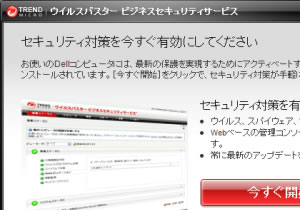
セキュリティソフト15ヵ月版付属
通常のパソコンは、1,2カ月の体験版がプレインストールされているだけの場合が多いのですが、Vostro 3550は、15ヵ月版のセキュリティソフト「ウイルスバスタービジネスセキュリティサービス」がプレインストールされています。
普通に購入すると5,000円以上するので、かなりお得です。ウイルスバスターが好きではない人は邪魔なだけですが・・・。
総合ベンチマーク
Core i3-2310Mを搭載したVostro 3550の総合ベンチマーク結果を掲載します。Core i系CPUの中でも下位モデルであるCore i3-2310Mでも、プロセッサ関連のスコアは比較的良いです。ただし、独立グラフィックカードは搭載されていないため、いくらSandy Bridgeと言えど、グラフィックス関連のスコアは低いです(第1世代インテルCPUと比較するとやや良くなってます)。
Windows エクスペリエンスインデックス
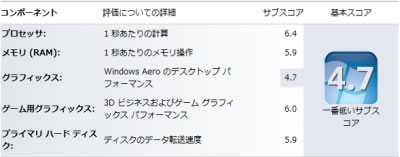
CrystalMark 2004R3 ベンチ & PassMark Performance Test ベンチ
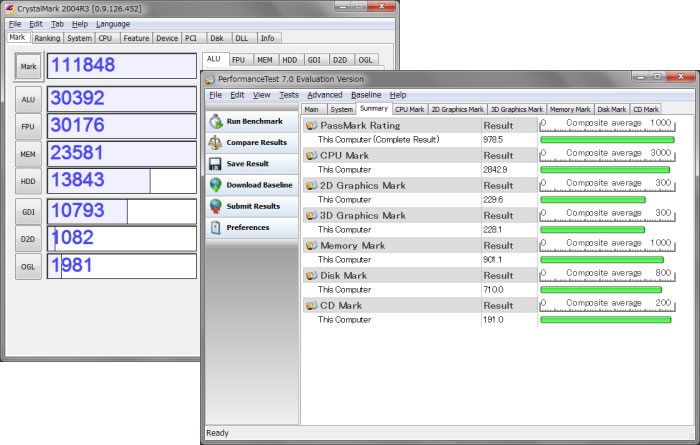
動画のエンコード時間のチェック
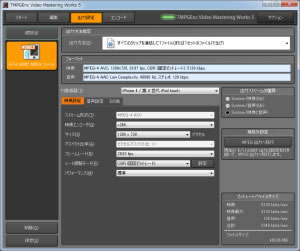
ペガシス TMPGEnc Video Mastering Works 5
Core i3-2310M搭載のVostro 3550について、動画のエンコード時間をチェックしました。
Core i3-2310Mは、CPU内蔵のグラフィックスでエンコード等の処理をするクイック・シンク・ビデオに対応しているので、こちらを用いたときのエンコード時間も計測しました。
エンコードに用いたソフトは、定番のペガシス TMPGEnc Video Mastering Works 5 です。x264でエンコードしたときと、クイック・シンク・ビデオでエンコードしたときの2種類を計測しました。
テストの結果は、x264でエンコードしたときは47分20秒、クイック・シンク・ビデオでエンコードしたときは17分50秒でした。デスクトップ用の第2世代インテルCPUよりはかなり劣りますが、ノートPCにしてはなかなか速いと思います。特に、クイック・シンク・ビデオを使ったエンコードは速かったです。
| エンコード方法 | エンコード時間 |
|---|---|
| x264でエンコード | 47分20秒 |
| GPGPUでエンコード | 17分50秒(クイック・シンク・ビデオ) |
iPhone 4で視聴可能なMPEG-4 AVC(解像度:1280x720)へ変換
液晶のチェック
Vostro 3550は、15.6型(解像度:1366x768)の非光沢LED液晶です。非光沢液晶なので映り込みが少なくオフィスなどの作業向きです。視野角は悪いですが、ノートPCで視野角の良い製品などは滅多にないのでそれほど気にする必要はありません。
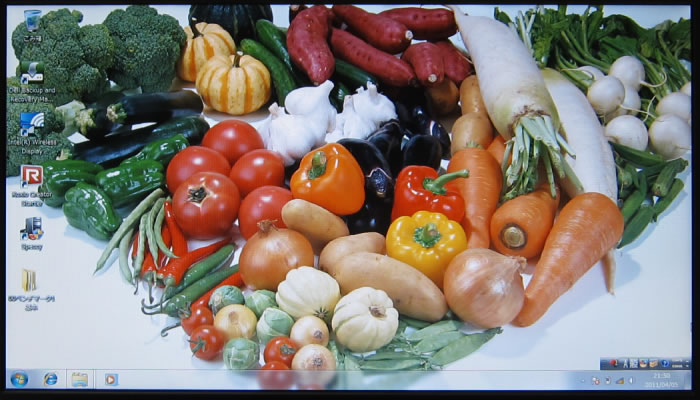
正面から撮影した画像。正面からの発色は問題ないです。ややザラツキ、ギラツキはあります。

下、上、横の斜めから撮影したときの画像。視野角はそれほど良くありません。
キーボードおよびタッチパッドのチェック
Vostro 3550のキーボードは、1つ1つのキーが離れたアイソレーションタイプです。キーの材質は滑りにくく、やや凹んでいるため指のフィット感は比較的良いです。ただし、キーボードの中心部のキーを押すとたわみが結構あります。キーピッチは実測で横19mm×縦18mmで、標準的だと思います。
テンキーは搭載されていません。テンキーを搭載していると、数字を打つ時は確かに便利ですが、手のホームポジションが左へずれるため、個人的にはテンキーは無いほうが好きです。
Enterキーが右端にありませんが、キー自体は大きいので打ち間違いはありません。
実際に打ってみた感想としては、思ったより"たわみ"は気になりませんでした。アイソレーションキーボードにしては打ちやすい部類に入るのではないかと思います。

キーピッチは実測で横19mm×縦18mmと標準的です。

キーの材質は滑りにくく、わずかですが凹んでいるため指のフィット感はわりと良いです。
タッチパッドの操作感も良好です。クリックボタンは安っぽい音がするものの押しやすいです。

タッチパッドも操作しやすいです。
バッテリ駆動時間のチェック

バッテリの図
次に、バッテリ駆動時間を実測しました。電源コードを抜いた後、動画(DVD相当の画質)を1つ再生させ休止状態へ入るまでの時間を計測しました。画面の輝度は中間の設定にしました。
その結果、4時間7分の駆動時間でした。
3時間の計画停電でも、対応できるバッテリ駆動時間でした。突然の停電でも平気です。

